Istnieje niezliczona ilość artykułów i tutoriali uczących części i kawałki retuszu portretów. Jednak znalezienie tych z jakości technik i informacji może zająć kilka dni. Ponadto, nie ma jednego samouczka, który uczy kompletny zestaw metod do retuszu portretów za darmo. Znalezienie odpowiednich tutoriali dla każdego aspektu edycji może stać się bardzo czasochłonne. Ten artykuł zawiera 5 lat badań w celu osiągnięcia największych metod retuszu portretu.
Przed zanurzeniem się w materiał artykułu, ważne jest, aby zauważyć, że najszybszym, najbardziej skutecznym sposobem na zdobycie wiedzy na temat retuszu jest prawdopodobnie jeden z płatnych samouczków. Dla fotografów beauty i studyjnych Michał Wołoszynowicz ma idealny tutorial na temat retuszu wysokiej klasy. Jest on nie tylko utalentowany w swojej fotografii i retuszu, ale także w dostarczaniu informacji w sposób jasny i zwięzły. Każdy na każdym poziomie zaawansowania jest w stanie zrozumieć te informacje. Dla fotografów portretowych zainteresowanych poznaniem szybkiego i łatwego sposobu na retusz portretów, jednocześnie sprawiając, że stają się one pop, wydałem kilka miesięcy temu tutorial z RGGEDU. W tym tutorialu zabieram Cię na 9 sesji portretowych w różnych lokalizacjach z wykorzystaniem wyłącznie naturalnego światła i dzielę się moim całym procesem post-processingu dla każdej sesji. Dodatkowo załączam moje działanie, które pozwala na przeprowadzenie edycji w ciągu 15 minut.
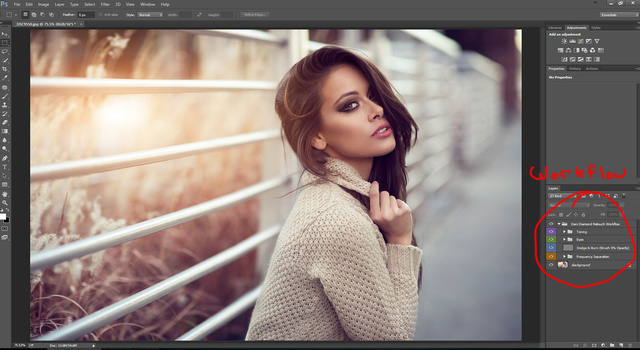
Inną szybką rzeczą, na którą chciałbym zwrócić uwagę, jest fałszywe przekonanie, że „wszystko zależy od edycji”. NIE JEST. Edycja obrazu może tylko sprawić, że świetne zdjęcie stanie się lepsze. Nie zmieni złego zdjęcia w zdjęcie doskonałe. Celem metod, którymi mam zamiar się podzielić, nie jest zmiana zdjęcia, a raczej jego ulepszenie.


Culling
Culling zdjęć jest prosty. Jego znaczenie jest często pomijane. Nawet z najlepszymi metodami retuszu, jeśli właściwe zdjęcie do edycji nie zostało wybrane, wyniki nie będą ekscytujące lub miłe dla oka. Wybranie 3-5 zdjęć z 500 z sesji zdjęciowej jest trudne. W rzeczywistości jest to forma sztuki. Odkryłem, że najlepszym sposobem na zawężenie tego jest wybranie 35 zdjęć, a następnie pokazanie ich przyjaciołom i rodzinie i pozwolenie, aby ich instynkty ci pomogły.
Inną ważną rzeczą do zapamiętania jest to, że zawsze najlepiej jest iść z bardziej naturalnymi pozami. Podczas gdy kreatywność jest ważna, to jest równie ważne, aby nie przesadzić rzeczy i spróbować zbyt hard.
Nie ma techniki do culling. Wszystko polega na znalezieniu obrazu, który jest przyjemny dla ludzkiego oka. I to właśnie sprawia, że jest to najtrudniejsze, ponieważ wiąże się z tym ogromna ilość subiektywizmu. Dlatego najlepiej jest podzielić się nim z jak największą liczbą osób. Zapomnij o technicznie doskonałym obrazie. Znajdź obraz, który przemawia do Ciebie i Twoich przyjaciół. Aby dowiedzieć się więcej na ten temat, sprawdź następujący artykuł: A Technically Perfect Photo is Meaningless
To cull images:
Otwórz adobe bridge – przejdź do folderu z obrazami – naciśnij spację i użyj klawiszy strzałek, aby nawigować – naciśnij dowolną liczbę pomiędzy 1 -5, aby ocenić obraz – naciśnij spację ponownie, a następnie naciśnij enter (to otwiera obraz w CameraRaw lub Photoshop).
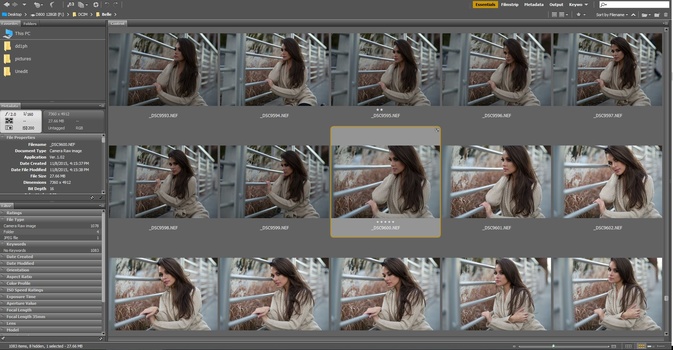
Camera Raw
Ludzie często mylą Camera Raw jako miejsce, w którym wykonywane są efekty specjalne i korekty filtrów. Jednak CR pomaga stworzyć podstawę, na której można kontynuować edycję w Photoshopie. CR nie jest miejscem, w którym powstają niesamowite rezultaty. To jest używane, by zrobić poprawki RAW jak, przynosząc trochę szczegółu w świetle dziennym, dostosowując balans bieli.
Z tym w umyśle, to jest ważne, by uniknąć robienia globalnych poprawek jak używanie ekspozycji i suwaka kontrastu. Dodawanie kontrastu jest czymś, co można zrobić ręcznie w procesie edycji, jeśli dodasz kontrast w CR zauważysz problemy z tonacją na skórze i oczach, które stają się ciemne i nie do odzyskania. Jeśli jest coś małego, co przeszkadza, na przykład skóra jest po ciemniejszej stronie, istnieją metody rozjaśnienia tego bez użycia suwaka ekspozycji, który nadmiernie rozjaśnia tło w procesie. Wciśnij suwak jasności, pomarańczowy i czerwony suwak mogą być użyte do rozjaśnienia skóry, a wszystko inne zostaw w spokoju. Klarowność jest niepożądana, ale około 10 zazwyczaj sprawia, że obraz jest bardziej wyrazisty i ułatwia dodawanie i wypalanie. To sprawi, że skazy takie jak pryszcze będą się bardziej wyróżniać, ale to nie szkodzi, ponieważ i tak będziesz je później punktowo leczyć.


Photoshop
Uzdrawianie punktowe
Tutorial ten pokazuje jak uzdrawiać punktowo skazy na skórze, możesz użyć tego również do zabłąkanych włosów na skórze. NIE przyjmuj jego rad dotyczących używania narzędzia do łatania worków pod oczami. To jest wielkie nono, ponieważ bałagan z tekstur. Wyjaśnię w następnej sekcji tego artykułu, jak naprawić worki.
https://www.youtube.com/watch?v=zJ_B9bbEe7M


Rozdzielanie częstotliwości
Celem rozdzielania częstotliwości jest poprawienie niedopasowanych odcieni skóry. Poniżej znajduje się samouczek, który to wyjaśnia. Jeśli uważasz, że ta metoda jest długa i tracisz cierpliwość, przejdź do następnego filmu, który nauczy Cię bardziej prostej metody naprawiania problemów z odcieniami skóry.
Jeśli powyższe wideo jest zbyt zaawansowane i długie, sprawdź tę metodę, którą wymyśliłem, aby naprawić niedopasowane odcienie skóry. W ten sposób pozbędziesz się worków pod oczami:
Jak już jesteśmy przy temacie naprawiania problemów z odcieniami skóry, upewnij się, że obejrzysz następujące 2 filmy na temat pozbywania się zaczerwienień skóry


Dodge & Burn
Rozjaśnianie i wypalanie jest prawdopodobnie najważniejszą częścią Twojego przepływu pracy. Jest najtrudniejsza do opanowania, ale też najbardziej satysfakcjonująca. Zanim klikniesz na poniższy filmik, zrozumienie, w którym miejscu dodge’u i burn’u jest najważniejsze. Narzędzia i metody, których używasz do dodawania i wypalania są proste i właściwie nie są ważne. Zrozumienie gdzie i jak dużo robić uników i spalać jest kluczem do sukcesu. Sprawdź ten artykuł, który napisałem w zeszłym roku, który pomoże wyjaśnić, gdzie unikać i wypalać „A Makeup Tip I Wish Someone Had Told Me When I Started Photography”
Again, istnieją dziesiątki sposobów na unikanie i wypalanie, więc nie zawieszaj się na narzędziach do użycia. Skoncentruj się na zrozumieniu, gdzie to zrobić i jak bardzo. Po prostu podążaj za technikami używanymi przez artystów makijażu. Oni rozumieją to najlepiej. Ja utrzymuję to w prostocie, używając nowej warstwy ustawionej na miękkie światło i wypełnionej 50% szarością. Następnie używam pędzla ustawionego na 5% krycia i nakładam biały pędzel, aby uniknąć i czarny pędzel, aby spalić. Jest to metoda, którą widziałem w książce Scotta Kelbeya pod tytułem Light it, Shoot it, Retouch it.


Eyes
Zapisałem już doskonały artykuł, który pomoże Ci sprawić, że oczy będą wyskakiwać i nadal wyglądać naturalnie. „Understanding the Human Eye and How To Retouch It Naturally” Szukałem wysoko i nisko tutoriali na YouTube na temat retuszu oczu i nie znalazłem żadnego. Wszystko, na co się natknęłam, to niedorzeczne metody z całkowicie przesadzonymi rezultatami.
Aby wyostrzyć oczy zduplikuj warstwę, przejdź do Filtr > Inne > High Pass, ustaw go na 30. Następnie ustaw tryb mieszania warstwy na Miękkie światło. Dodaj czarną maskę. Użyj białego pędzla z 50% krycia i wyczyść oczy. Upewnij się, że maska jest zaznaczona podczas malowania.


Tonowanie
Zanim przejdziesz dalej, zwróć uwagę na to, że jeśli nie jesteś zadowolony ze swojego obrazu w tym momencie, to część poświęcona tonowaniu nie zmieni Twojego nastawienia do obrazu. Tonowanie nigdy nie będzie całkowicie zmienić zdjęcie i wiele osób tam winić ich brak umiejętności postprodukcji na części tonowania. Tonowanie będzie tylko dodać trochę do już solidnego obrazu. Zanim wskoczymy do tonowania kluczową rzeczą do zapamiętania jest tonowanie nie jest o rzucanie na losowych kolorów i filtrów. to może działać jeden na 20x. jeśli chcesz przybić część tonowania trzeba mieć jasne zrozumienie dla kolorów komplementarnych. To wykracza poza tonowanie chociaż. Jego krytyczny, aby utrzymać to w umyśle podczas wybierania garderoby i lokalizacji.
Here jest wideo, które pokazuje moc komplementarnych kolorów.

Resizing and Saving
Mój przyjaciel Nino Batista napisał niesamowity artykuł na temat zmiany rozmiaru obrazów dla mediów społecznościowych, który warto przeczytać. Osobiście zmieniam rozmiar obrazu do 2100px na długiej krawędzi używając Photoshops Image Size (CTr+ALT+I).
Mam nadzieję, że znalazłeś ten artykuł pomocny. Jestem za dzieleniem się i pomaganiem innym. Proszę rozważyć udostępnienie tego artykułu i pomóc kolegów fotografów, jak również.
